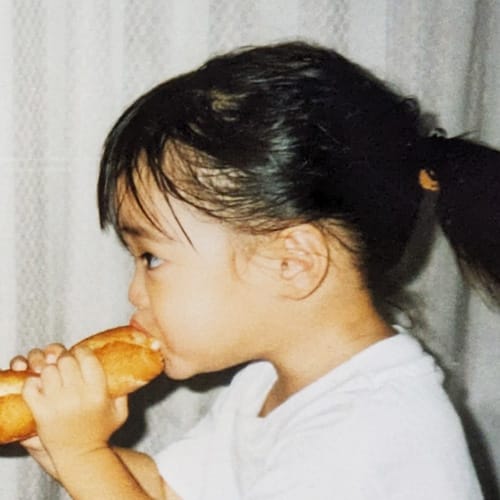こんにちは!梅雨の湿気で髪がうまくまとまらないサポート部の久保です。
弊社ではウェブサイトの運営サポートを行っています。ウェブサイト運営の中で、分析→改善→効果検証とPDCAサイクルを回すことが重要と毎日実感しています。
分析を支援するツールは数多くありますが、今回は「Microsoft Clarity」というツールをご紹介いたします。
「Microsoft Clarity」について
「Microsoft Clarity」は、ウェブサイトのユーザー行動を詳細に分析できる無料のツールです。追加料金や機能制限がないため、「ツールを使って色々な数値が出てきても、具体的にどの部分を改善すれば良いのかを把握できない!」という方におすすめです。
「Microsoft Clarity」3つの主な機能
① ダッシュボード
②レコーディング
③ヒートマップ
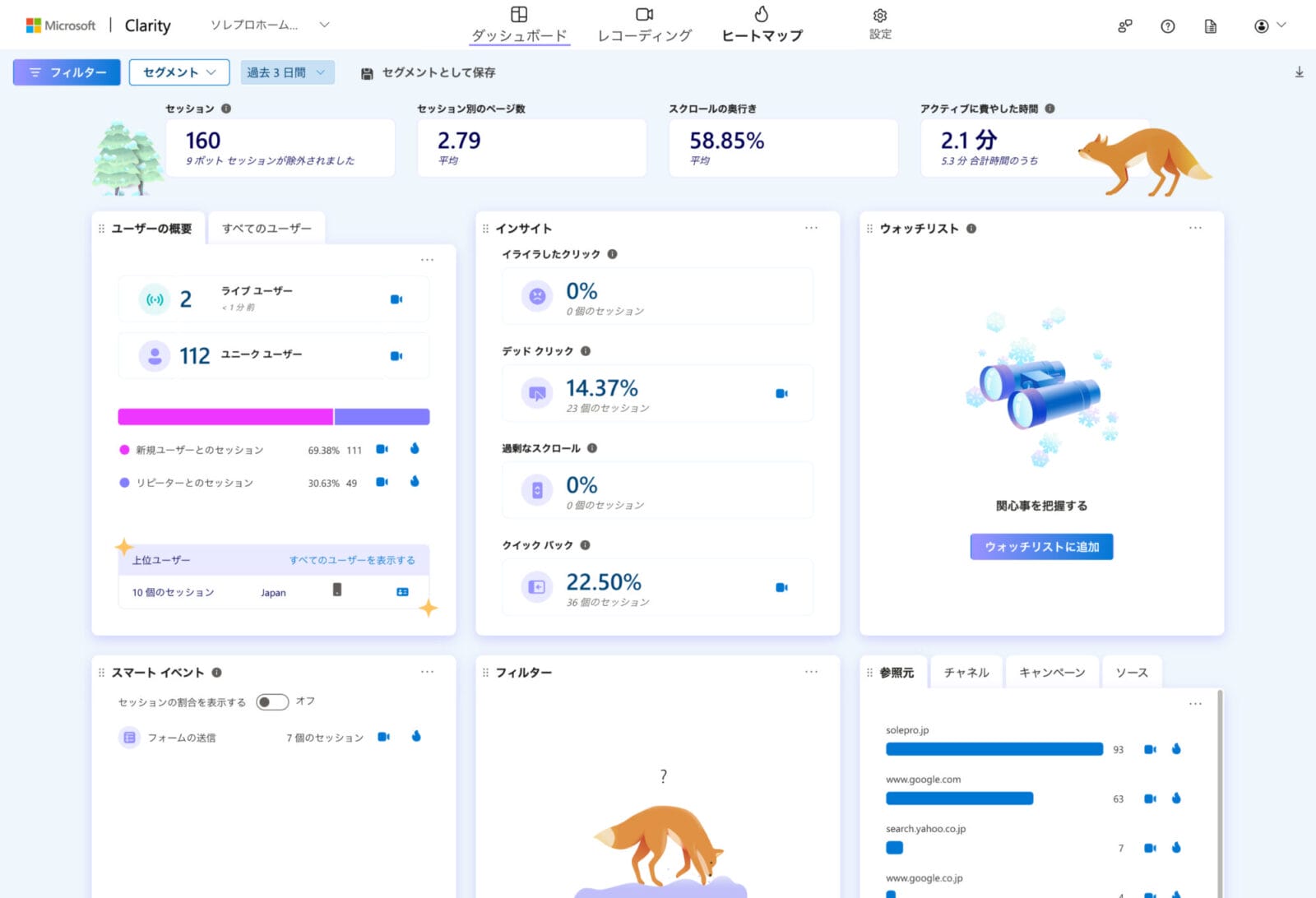
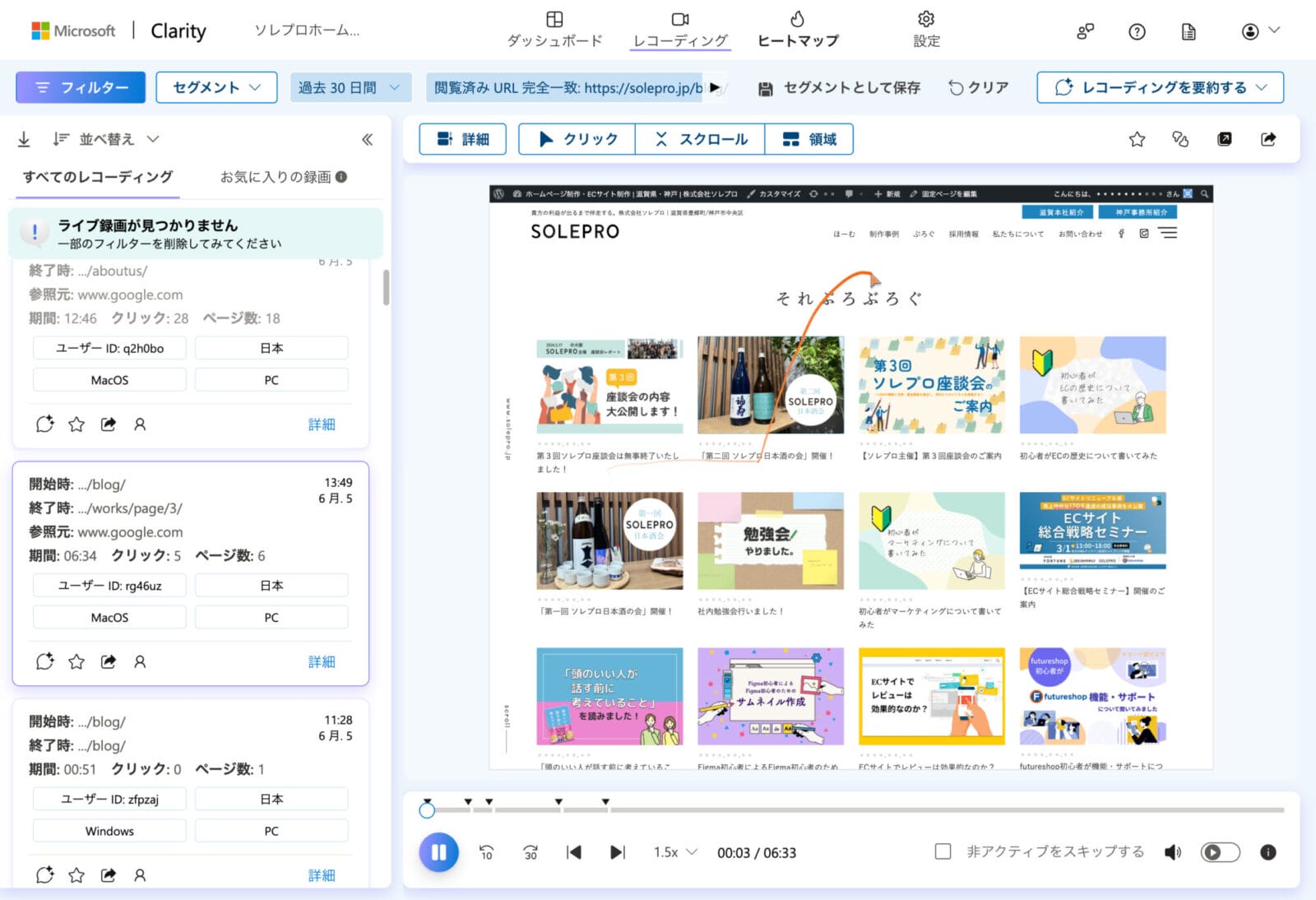
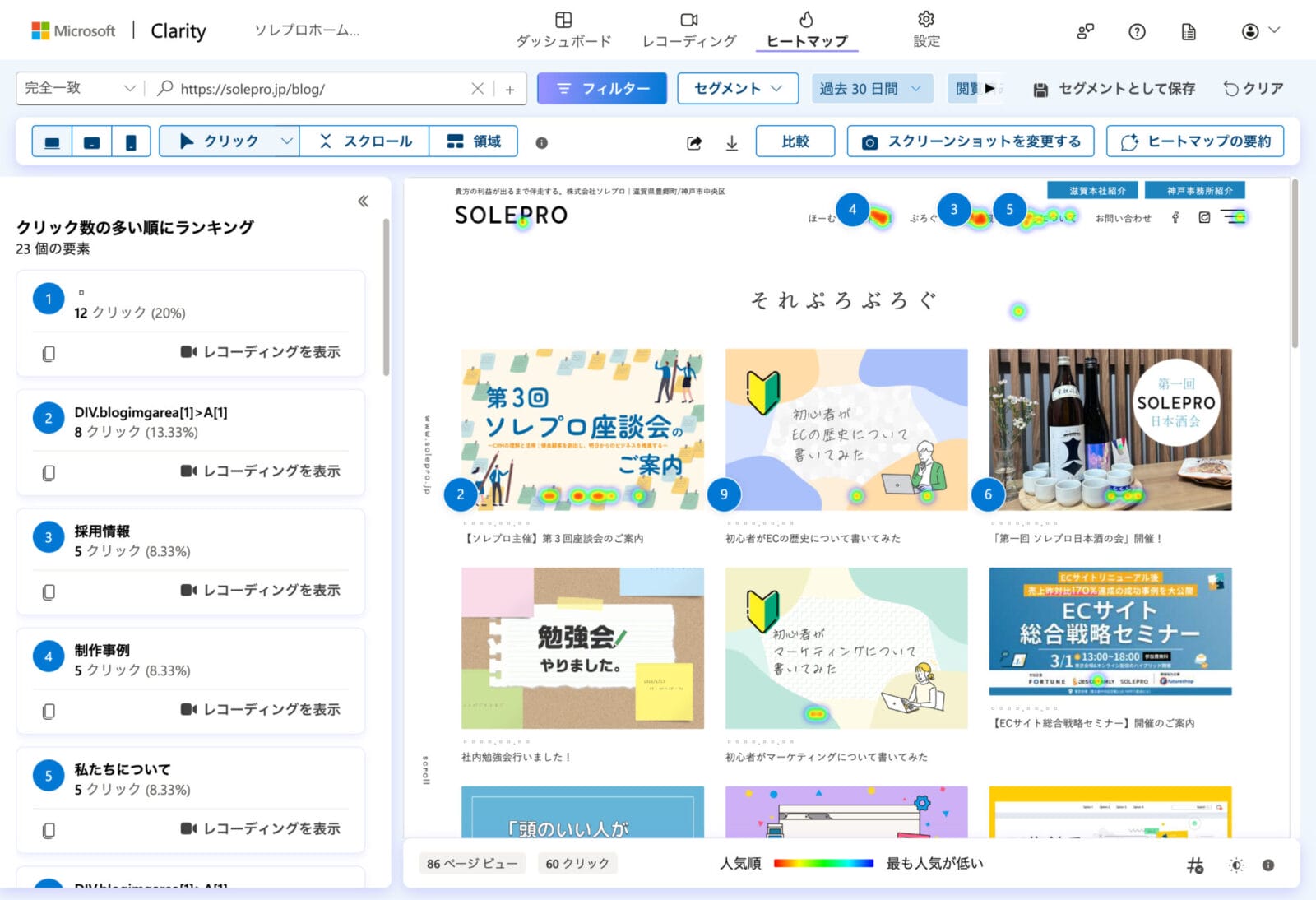
「Microsoft Clarity」表示項目とおすすめの使い方
それぞれの機能について、順に見ていきましょう。
クラリティ機能① ダッシュボード
まず、「ダッシュボード」についてです。
ダッシュボードは、ウェブサイトのパフォーマンスを一目で把握できる機能です。
ダッシュボード 主な表示項目
ダッシュボードには以下の項目が表示されます。
(1) 訪問者数(ユニークユーザー):一定期間内のユニークユーザー数
(2) ページビュー:閲覧されたページの総数
(3) セッション数:サイト訪問回数
(4) 滞在時間:平均セッション時間
(5) 直帰率:最初のページのみで離脱した割合
(6) クリック率、スクロール深度:ユーザーの動きを示す指標
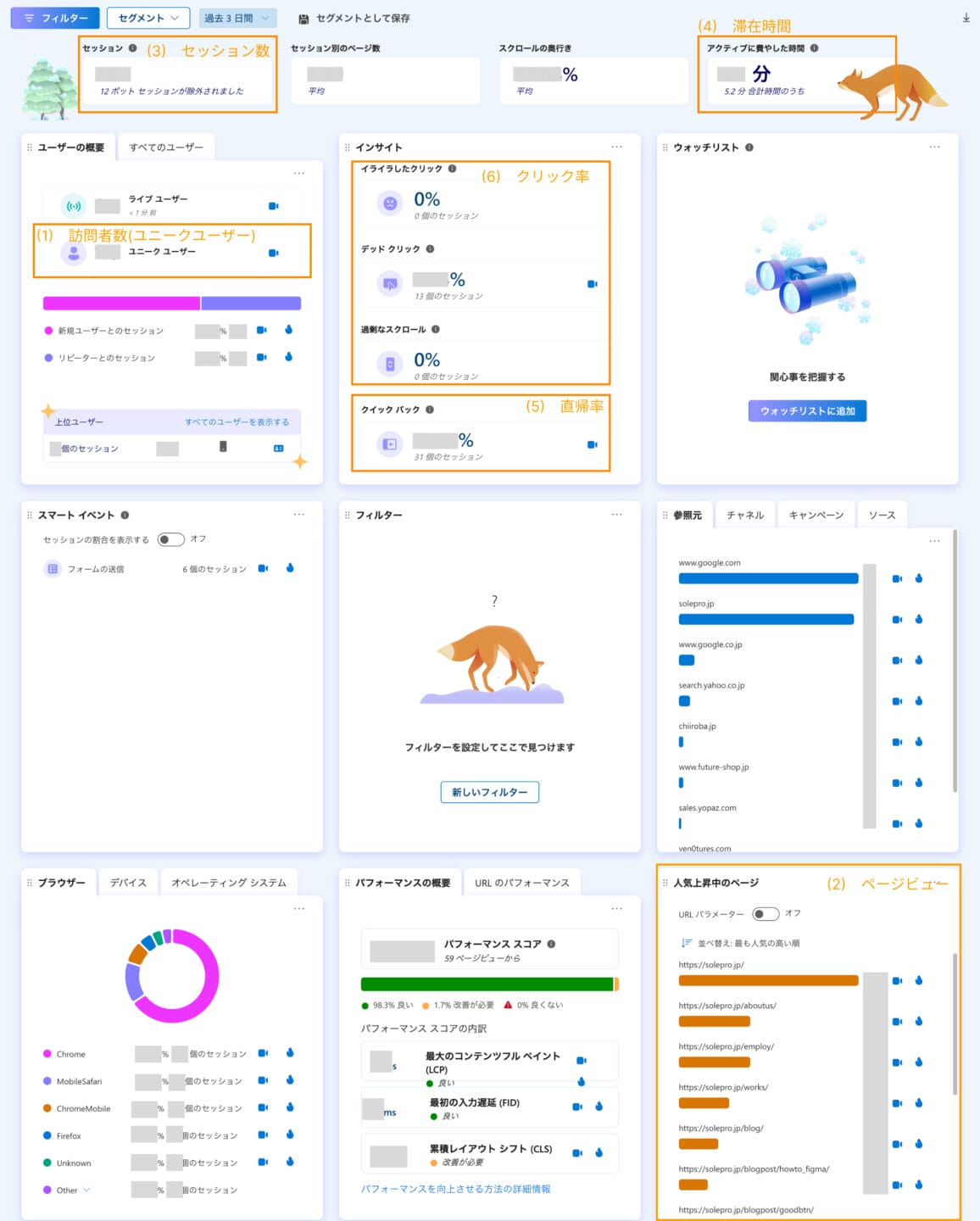
ダッシュボード おすすめの使い方
主要なメトリクスを一目で確認し、サイトの全体的なパフォーマンスを把握します。訪問者数やページビューの変動を追跡し、マーケティングキャンペーンの効果を評価できます。
クラリティ機能② ヒートマップ
次は「ヒートマップ」についてです。
ヒートマップは、ユーザーがウェブページ上でどこをクリックし、どこまでスクロールしているかを視覚的に示します。
ヒートマップ 主な表示項目
色の濃淡でエンゲージメント(ユーザーの関心)を表示しています。
・赤やオレンジのエリア:高いエンゲージメント(ユーザーの関心が高い)
・青や緑のエリア:低いエンゲージメント(ユーザーの関心が低い)
(1) クリックヒートマップ:ユーザーのクリック箇所
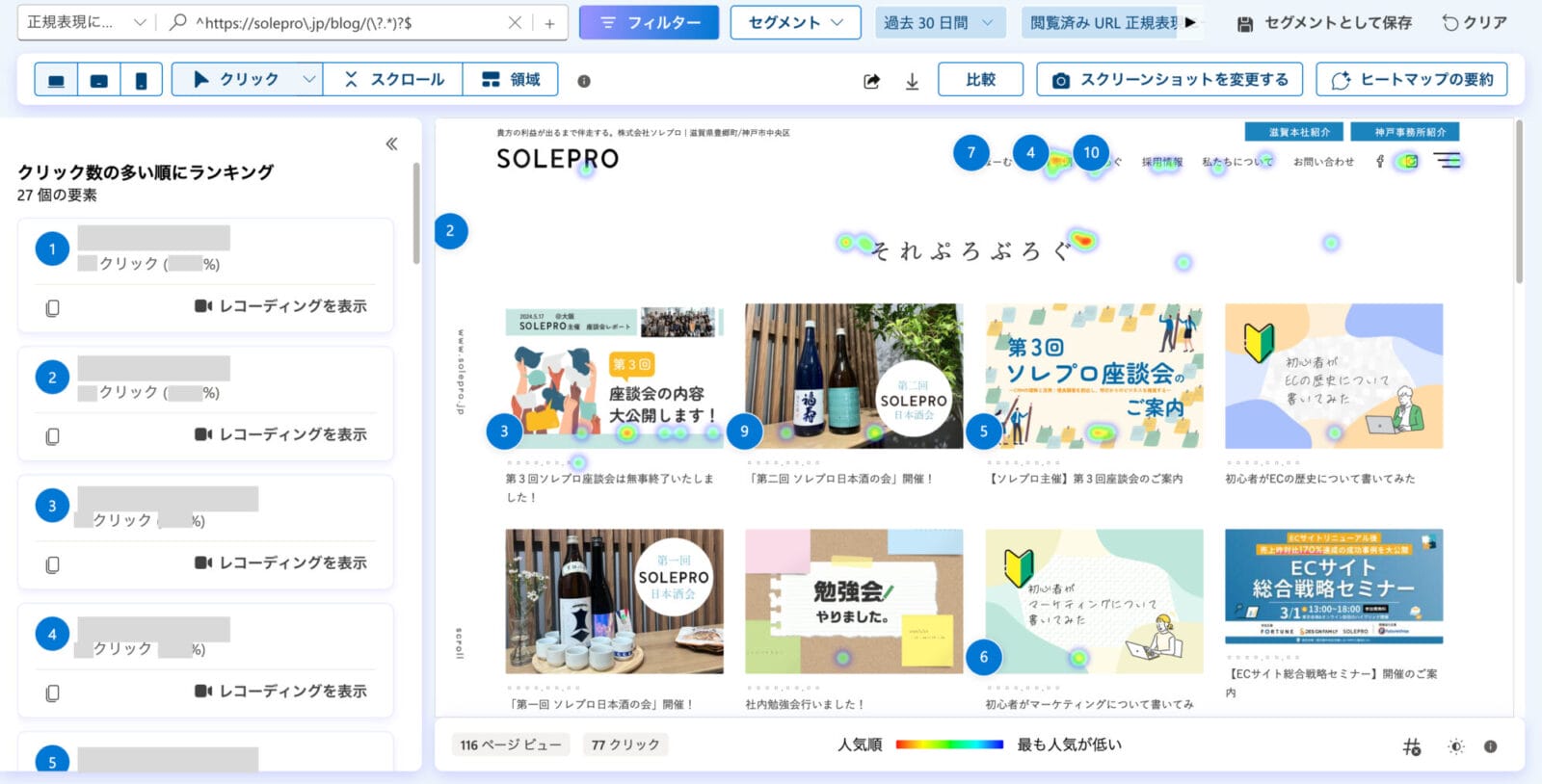
(2) スクロールヒートマップ:ユーザーのスクロール率
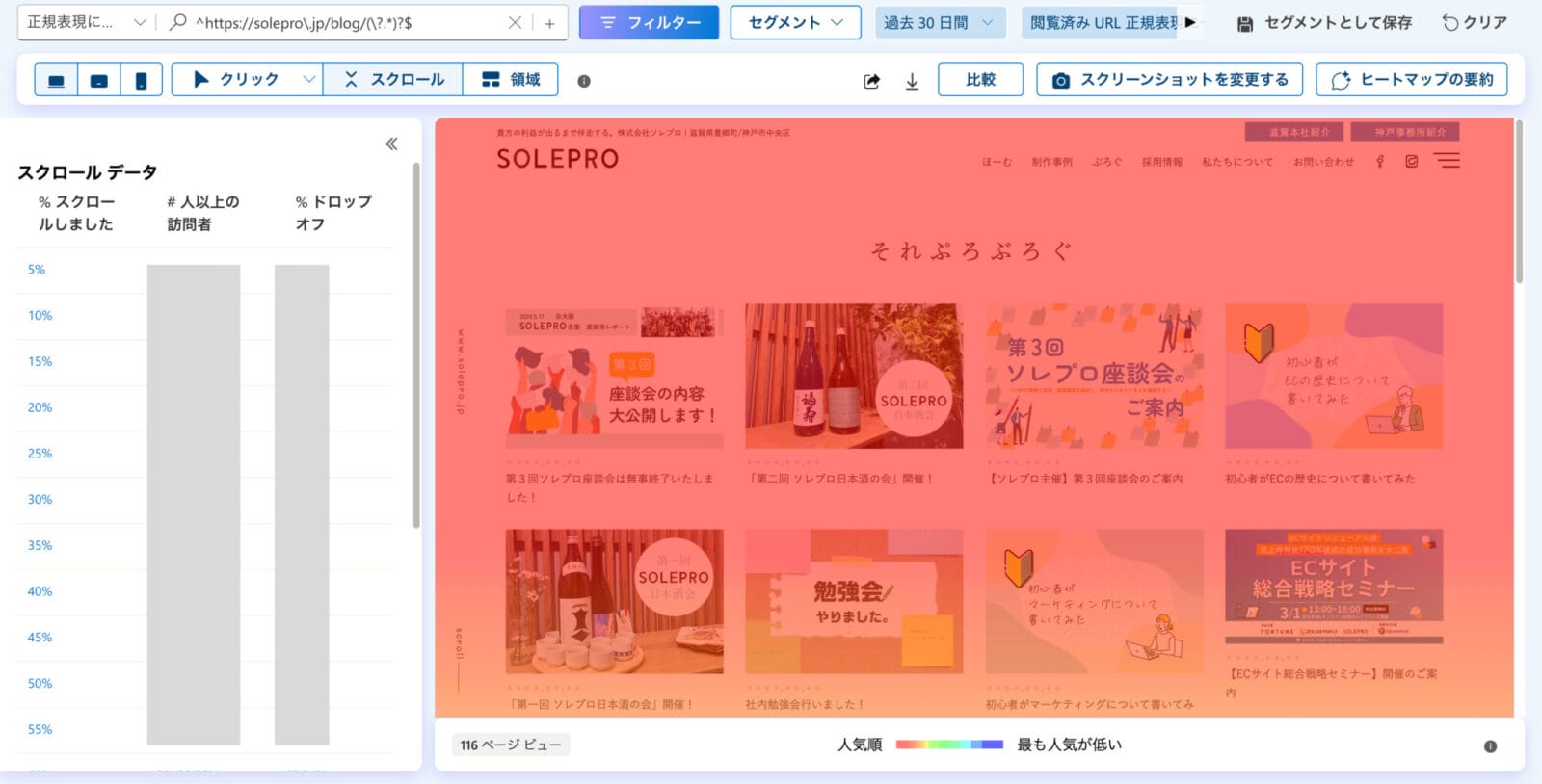
(3) アテンションヒートマップ:ユーザーの注目エリアと割合
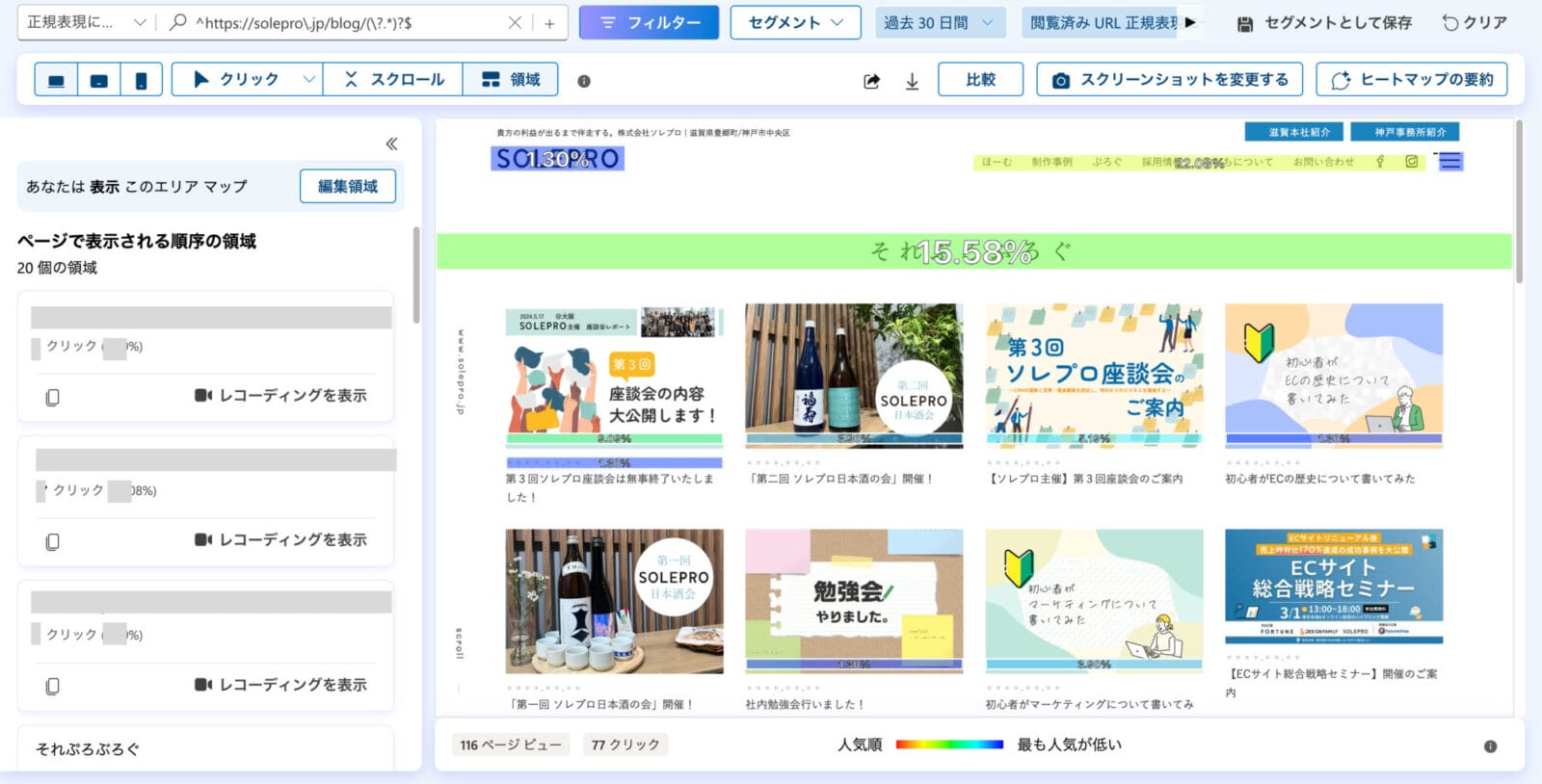
ヒートマップ おすすめの使い方
ユーザーの関心やクリック位置を視覚的に確認し、新しいランディングページやプロモーションの効果を測定できます。直帰率が高いページやエンゲージメントが低いページの改善点を特定するのに役立ちます。
クラリティ機能③ セッションレコーディング
最後に、「レコーディング」についてです。レコーディングは、ユーザーのサイト内での行動をビデオ形式で記録する機能です。ユーザーがどのページを訪れ、どこをクリックし、どのようにスクロールし、どのような操作をしているかを詳細に再生できます。
セッションレコーディング 主な表示項目
(1) レコーディング対象の詳細:クリック数や閲覧されるページの数
(2) レコーディング記録:マウスやスクロールなど一連の録画
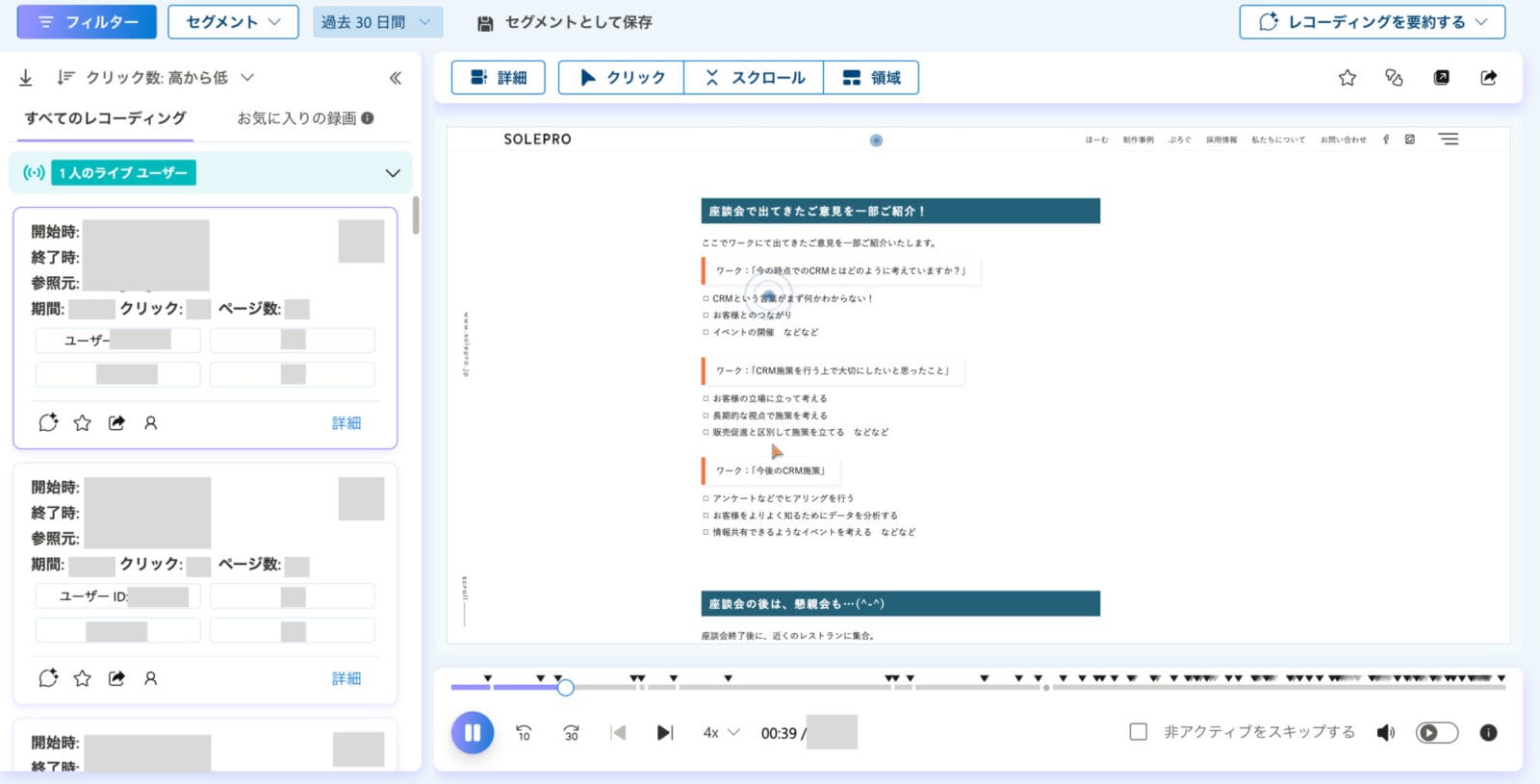
セッションレコーディング おすすめの使い方
データだけでは見えないユーザーの動きを観察できます。迷子になる箇所や繰り返し操作する場所を特定し、ボタンの設置場所やフォームの項目数の改善に役立てます。
まとめ
「Microsoft Clarity」は、ウェブサイトのパフォーマンスを向上させるための非常に効果的なツールです。ヒートマップ、セッションレコーディング、ダッシュボードなどの機能を活用することで、ユーザー行動を詳細に分析し、具体的な改善策の指標となります。サイト制作や運営にお困りの際は、ぜひコンタクトフォームからご相談ください☺️
最後まで読んでいただきありがとうございました。
前の記事へ カスタマージャーニーについて
次のの記事へ コンテンツマーケティングってなに?